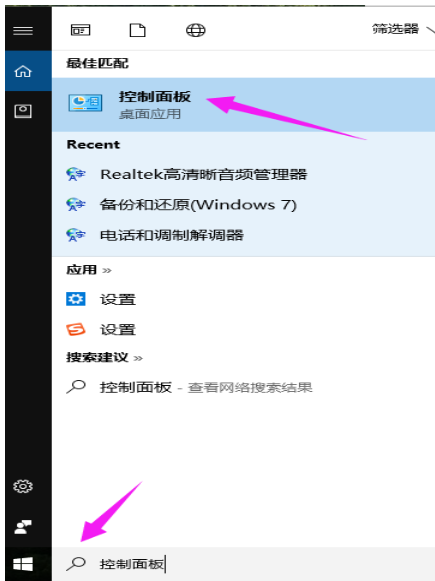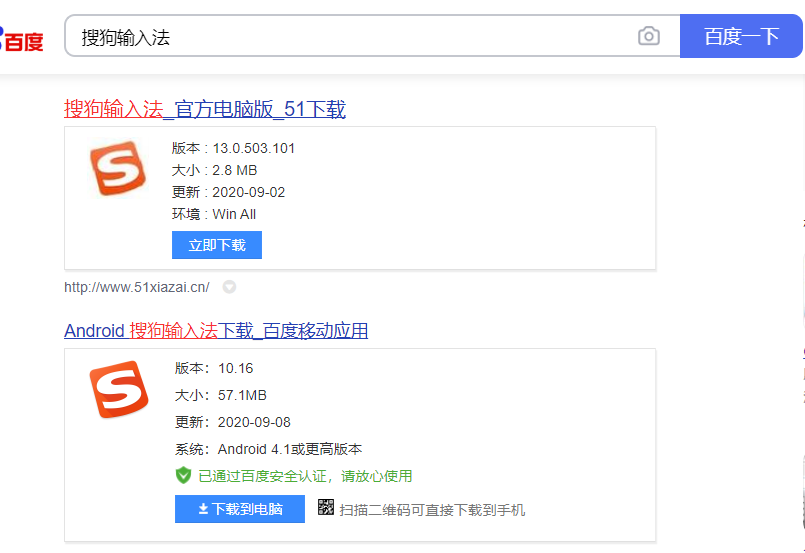随着使用win10系统的用户越来越多,小编也收集了很多关于win10系统的问题,很多朋友有遇到过win10输入法切换不了这样的问题,下面小编就来告诉你win10输入法切换不了怎么办。
输入法是将各种符号输入计算机或其他设备的一种编码方式,如果电脑中没有输入法相信大家玩电脑也不会很爽的,但是如果输入法出现问题也是很头疼的事情,今天小编就来讲讲win7输入法切换不了这个问题要怎么解决。
win10输入法切换不了怎么办
1.进入win10桌面,按键盘上的win i组合键打开系统设置界面,然后选择时间与语言选项,进入下一步。

输入法切换不了图-1
2.在新出现的界面的右上角点击其他日期,时间与区域,进入下一步。

输入法图-2
3.然后点击更改输入法,进入下一步。

输入法图-3
4.在其他输入法界面中如果只有一个输入法的话是无法切换的,这时您可以添加一个输入法,这样就可以进行输入法切换了。

win10输入法图-4
现在知道win10输入法切换不了怎么办了吧,希望对您有帮助。
告诉你怎么让win10任务栏透明
很多朋友很喜欢win7系统的透明任务栏功能,但是升级win10后不知道怎么让任务栏,其实win10任务栏也是可以透明的,下面小编就来教你让任务栏透明的方法.